Come recuperare file cancellati dal cellulare
Hai cancellato per sbaglio una foto o un video dal tuo smartphone? Purtroppo capita, ma non devi disperare. Esistono diverse soluzioni, infatti, che possono tentare di recuperare quanto rimosso dallo smartphone e porre rimedio anche alle situazioni che sembrano più complicate.
Roba da “smanettoni”? Assolutamente no: quelli di cui desidero parlarti oggi sono strumenti estremamente semplici da utilizzare, che non richiedono alcuna conoscenza avanzata. Se vuoi saperne di più, prenditi cinque minuti liberi e scopri dunque come recuperare file cancellati dal cellulare insieme a me.
Che tu disponga di un terminale Android o di un iPhone, potresti riuscire a raggiungere il tuo scopo in un battibaleno! Ovviamente, però, non aspettarti miracoli: i dati cancellati da molto tempo sono quasi sempre irrecuperabili, questo perché le porzioni di memoria su cui erano ospitati vengono occupate da altri file. Tuttavia, agendo in maniera tempestiva potresti ottenere risultati più che soddisfacenti. Incrocio le dita per te e ti auguro una buona lettura!
Indice
- Come recuperare file cancellati dal cellulare: Android
- Come recuperare file cancellati dal cellulare iPhone
- Come recuperare file cancellati dal cellulare al computer
Come recuperare file cancellati dal cellulare: Android
Dato che stai cercando di comprendere come recuperare file cancellati dal cellulare, direi che vale la pena partire da quanto a tua disposizione in ambito Android. È infatti da questa piattaforma che risulta possibile recuperare foto e video eliminati anche molto tempo fa. Che tu ti stia chiedendo, ad esempio, come recuperare file cancellati dal cellulare Samsung o come recuperare file cancellati dal cellulare Huawei, le applicazioni di seguito potrebbero fare al caso tuo.
Google Foto/Galleria
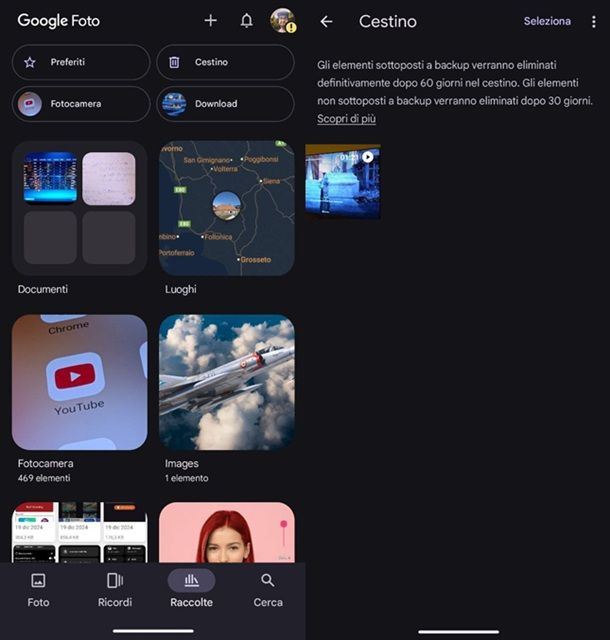
Se la tua intenzione è quella di comprendere come recuperare file cancellati dal cellulare Android gratis, le prime soluzioni che potrebbero fare al caso tuo sono quelle integrate direttamente sul tuo dispositivo di fiducia. Sono tanti, infatti, gli smartphone che dispongono dell'applicazione preinstallata Google Foto.
Potresti non saperlo, ma quest'ultima integra un Cestino, dunque se il video o la foto di tuo interesse è stato eliminato di recente potresti trovare qui ciò che cerchi. Più precisamente, di solito i file multimediali vengono mantenuti in questa cartella per 60 giorni (in caso di backup) oppure per 30 giorni (in assenza di backup). Per scoprire se puoi procedere in questo modo, una volta avviata l'app, ti basta premere sulla voce Raccolte, in basso a destra, selezionando poi l'opzione Cestino.
A questo punto, se presente, non ti resta che premere sul contenuto di tuo interesse e farci un tap prolungato sopra, così da poter poi premere sull'opzione Ripristina, in basso a destra, per recuperare la foto o il video in questione. Se, invece, il contenuto non compare in questo contesto, ti consiglio di proseguire con la lettura del tutorial.
Potrebbe però interessarti sapere anche che, per i dispositivi privi di servizi Google, ad esempio quelli a marchio Huawei, usualmente risulta preinstallata un'applicazione Galleria. Usualmente è possibile, anche in questo caso, accedere a un “cestino” più o meno allo stesso modo di quanto spiegato in precedenza per Google Foto. Questo si può fare, ad esempio, selezionando l'album Eliminati di recente/Elementi eliminati, selezionando il contenuto di tuo interesse e premendo sul pulsante Ripristina.
Recupero foto, recupero video
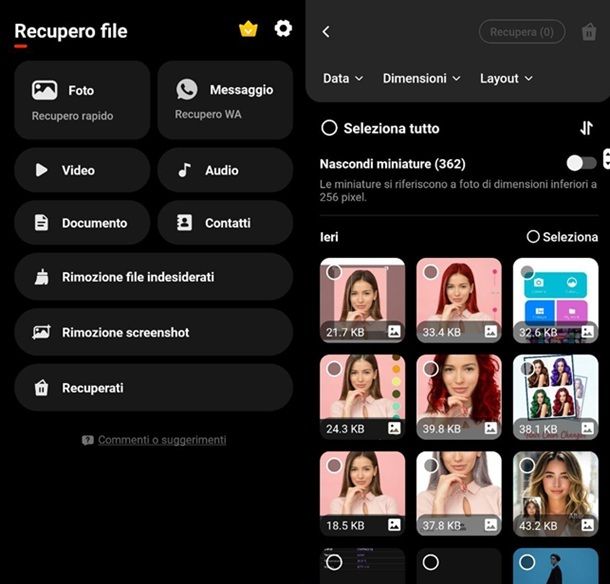
Se la foto o il video di tuo interesse non è presente nel classico Cestino dell'app preinstallata, potresti reputare interessante utilizzare qualche applicazione di terze parti. È in questo contesto che potresti reputare interessante Recupero foto, recupero video, scaricabile gratis, al netto della presenza di annunci e acquisti in-app, dal Play Store o eventualmente dagli store alternativi.
Se ti stai quindi chiedendo come recuperare file cancellati dal telefono, avvia l'app in questione e salta l'eventuale pubblicità comparsa a schermo, premendo ad esempio sul pulsante Chiudi o sull'icona X collocata in alto. Dopodiché potrai selezionare lingua, ma puoi anche lasciare l'opzione Sistema, se è tutto corretto. Dopo aver premuto sull'icona della spunta in alto a destra, ti verrà quindi richiesto di gestire i cookie come meglio ritieni (ad esempio, premendo sul tasto Acconsento) e scegliendo se attivare le notifiche o meno (nel caso in cui non ti interessi, puoi fare tap sull'opzione Non consentire).
Accederai a questo punto alla schermata principale dell'applicazione, che ti proporrà varie tipologie di file. Se ti stai chiedendo, ad esempio, come recuperare file audio cancellati dal cellulare, puoi selezionare la voce Audio, anche se è più probabile che ti interessi optare per i riquadri Foto o Video. In ogni caso, dovrai fornire l'autorizzazione all'app affinché possa accedere alla memoria del dispositivo. Per fare questo, dopo aver fatto tap sul pulsante CONSENTI, ti basta spostare su ON la voce Consenti l'accesso per gestire tutti i file.
Premi quindi sulla voce Scansiona i file eliminati, così da vedere comparire a schermo i contenuti che l'applicazione riesce a trovare in seguito all'analisi. L'app in questione è nota soprattutto per riuscire a trovare foto cancellate ormai da molto tempo, anche se in alcuni casi la risoluzione potrebbe essere bassa (in quanto si tratta di miniature). Dopo aver selezionato il contenuto di tuo interesse, potresti dover saltare di nuovo la pubblicità, ma poi potrai premere sull'opzione Recupera affinché il file venga salvato nella memoria del dispositivo.
Come recuperare file cancellati dal cellulare iPhone
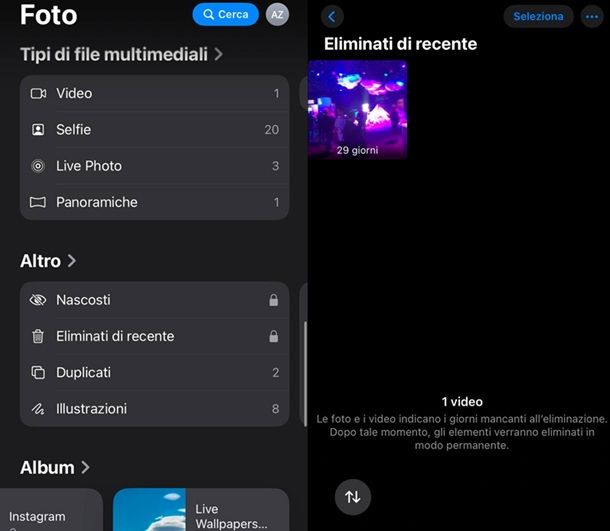
L'applicazione Foto integrata su iOS dispone, in modo simile a quanto avviene su Google Foto, di una sorta di “cestino”. Risulta dunque possibile recuperare in questo modo i file multimediali eliminati nel corso degli ultimi 30 giorni, dato che altrimenti i file vengono eliminati in automatico.
Per procedere in questo contesto, avvia l'app Foto e cerca l'area Altro, situata in basso, premendo poi sulla voce Eliminati di recente. A questo punto, ti verrà richiesto, dopo aver fatto tap sull'opzione Visualizza album, di confermare la tua identità mediante Face ID, Touch ID o password del'ID Apple.
Una volta premuto, dunque, sul file da recuperare, effettua un tap prolungato sullo stesso e premi sull'opzione Recupera che compare nel menu contestuale. Verrà in questo modo effettuato il ripristino del contenuto coinvolto.
Per il resto, se hai attivato il servizio Foto di iCloud sul tuo iPhone, puoi effettuare questo tipo di procedura anche mediante il sito Web di iCloud, sempre approfondendo la sezione Eliminati di recente. Se cerchi ulteriori dettagli sulla questione, puoi fare riferimento direttamente alla mia guida su come recuperare foto da iCloud.
Come recuperare file cancellati dal cellulare al computer
Adesso che conosci tutte le soluzioni accessibili direttamente dallo smartphone, direi che è giunto il momento di illustrarti anche alcuni programmi per computer che potrebbero fare al caso tuo per recuperare i file cancellati dal cellulare. Di seguito puoi trovare soluzioni sia per Windows che per macOS.
EaseUS MobiSaver (Windows/macOS)
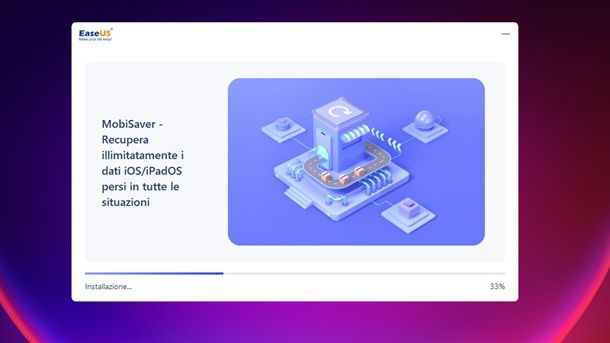
Come dici? I file di tuo interesse non si trovano nel classico Cestino e hai dunque bisogno di uno strumento più avanzato? In questo caso, potrebbe interessarti utilizzare il programma EaseUS MobiSaver, scaricabile gratis per Windows e macOS. La versione gratuita di quest'ultimo consente di ripristinare un file dall'iPhone volta per volta, mentre per togliere tutte le limitazioni del caso bisogna optare per l'edizione Pro (venduta di solito a 56,90 dollari).
Se hai intenzione di scaricare il programma, collegati al portale ufficiale di EaseUS MobiSaver e fai clic sulla voce Scarica Gratis relativa al sistema operativo di tuo interesse. Attendi dunque che venga completato il download del file .exe per Windows e fai doppio clic su di esso, procedendo poi nel premere in successione i pulsanti Sì e Installa Ora. Fai dunque clic prima sul tasto Avvia e poi su quelli Download e Sì, nel caso ti venga richiesto di ottenere qualche driver aggiuntivo.
Nel caso di macOS, invece, scaricherai il file .dmg, che ti basterà aprire con un doppio clic per avviare l'installazione. Dopodiché potrai spostare l'icona EaseUS MobiSaver nella cartella Applications/Applicazioni di macOS per completare l'operazione, premendo poi sul pulsante Apri per bypassare le restrizioni. In ogni caso, una volta terminata l'operazione, è giunto il momento di collegare l'ìPhone al PC tramite il cavo in dotazione.
Una volta avviato il programma, spostati nella scheda Recupera dal dispositivo iOS, selezionando gli elementi da recuperare e premendo sul pulsante Scansione (fornendo, se richiesto, i permessi necessari, digitando il codice di sblocco di iOS). Alla fine dell'analisi, apponi un segno di spunta sulle miniature dei file che ti interessa recuperare, agendo ad esempio dalla scheda Foto/Video e premendo poi sulla voce Recupera sul PC, confermando la tua volontà. Le opzioni potrebbero variare leggermente a seconda della versione del programma, ma per maggiori informazioni puoi fare riferimento al mio tutorial su come recuperare dati dal cellulare.
Recuva (Windows)
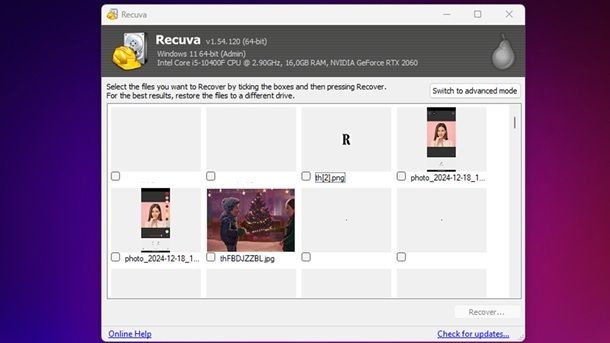
Se ti interessa agire anche in ambito Android, un programma che potresti reputare interessante è Recuva, scaricabile e utilizzabile gratis su Windows.
Per procedere al download, collegati al sito Web ufficiale di Recuva e gestisci i cookie come meglio ritieni, ad esempio semplicemente facendo clic sul pulsante OK. Procedi dunque col premere sull'opzione Download Free Version, confermando la volontà di proseguire premendo prima sulla voce Free Download e in seguito su quella Download. Vale la pena notare che la versione gratuita include il recupero avanzato dei file, anche se è bene tenere conto che non tutti i dispositivi mobili sono supportati (anche attivando la funzione Deep Scan).
Otterrai in ogni caso il file rcsetup[versione].exe: dopo averlo avviato, premi in successione sui tasti Sì, Install e Run Recuva per terminare l'operazione. Potrebbe interessarti togliere la spunta dalla voce View release notes, così che non venga aperta quel tipo di finestra. Una volta che sarà invece comparsa a schermo quella Recuva Wizard, premi prima sul pulsante Next e seleziona in seguito la tipologia di file che risulta di tuo interesse (ad esempio, Pictures).
Dopo aver dunque premuto sul tasto Next, spunta la casella On my media card or iPod (così da cercare in ambito di dispositivi rimovibili), premendo poi di nuovo sul pulsante Next e poi su quello Start per lanciare una scansione. Una volta che quest'ultima sarà terminata, compariranno a schermo i file recuperabili e potrai fare clic sul tasto Recover per salvarli sul computer.
Disk Drill (macOS)
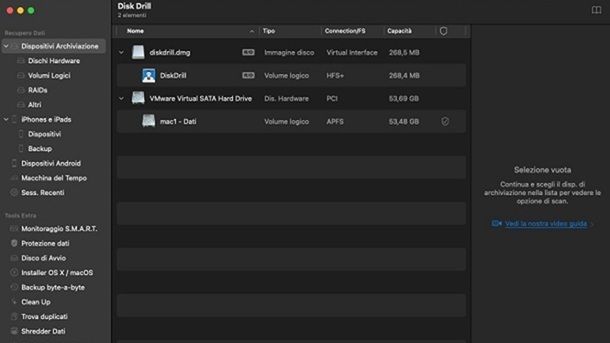
Un altro programma molto noto per il recupero dei file, che dispone di una funzione per il recupero relativo ai dispositivi mobili in esclusiva macOS, si chiama Disk Drill. Va detto, però, che la versione gratuita permette di solito solo di visualizzare i file recuperabili, mentre per ottenere un recupero illimitato è necessario passare per la versione PRO a pagamento (di solito dal costo di partenza di 87,33 euro).
Se, però, un servizio avanzato di questo tipo è di tuo interesse, potrebbe farti piacere sapere che Disk Drill è uno dei programmi inclusi nel servizio Setapp. Quest'ultimo mette a disposizione decine di applicazioni per macOS che generalmente sarebbero a pagamento, Disk Drill compresa. Tutto ciò a fronte di una contenuta somma mensile, al netto di una prova gratuita iniziale. Se questa possibilità ti attira, potrebbe interessarti consultare il mio approfondimento relativo a come funziona Setapp.
In ogni caso, per procedere al download del programma sul tuo Mac, collegati al sito Web ufficiale di Disk Drill e fai clic sulla voce Scarica gratis. Così facendo, otterrai un file .dmg da avviare, che ti permetterà di completare la procedura di installazione semplicemente trascinando l'icona del programma nella cartella Applicazioni di macOS. Potrai poi premere sulla voce Inizia per proseguire, inserendo quindi la password utente di macOS.
Adesso, utilizza la funzione Cerca dati persi, che trovi nella colonna a destra dell'unità su cui desideri agire (in questo contesto, lo smartphone). Una volta che il programma avrà terminato la scansione, premi dunque sull'opzione Recupera per quel che riguarda i file di tuo interesse.
Per il resto, se è di tuo interesse approfondire le possibilità disponibili in questo ambito in generale, puoi dare un'occhiata anche al mio approfondimento generale relativo ai programmi per recuperare file cancellati. In quel contesto, infatti, mi sono soffermato anche su altre soluzioni che potresti reputare interessanti.

Autore
Salvatore Aranzulla
Salvatore Aranzulla è il blogger e divulgatore informatico più letto in Italia. Noto per aver scoperto delle vulnerabilità nei siti di Google e Microsoft. Collabora con riviste di informatica e cura la rubrica tecnologica del quotidiano Il Messaggero. È il fondatore di Aranzulla.it, uno dei trenta siti più visitati d'Italia, nel quale risponde con semplicità a migliaia di dubbi di tipo informatico. Ha pubblicato per Mondadori e Mondadori Informatica.






